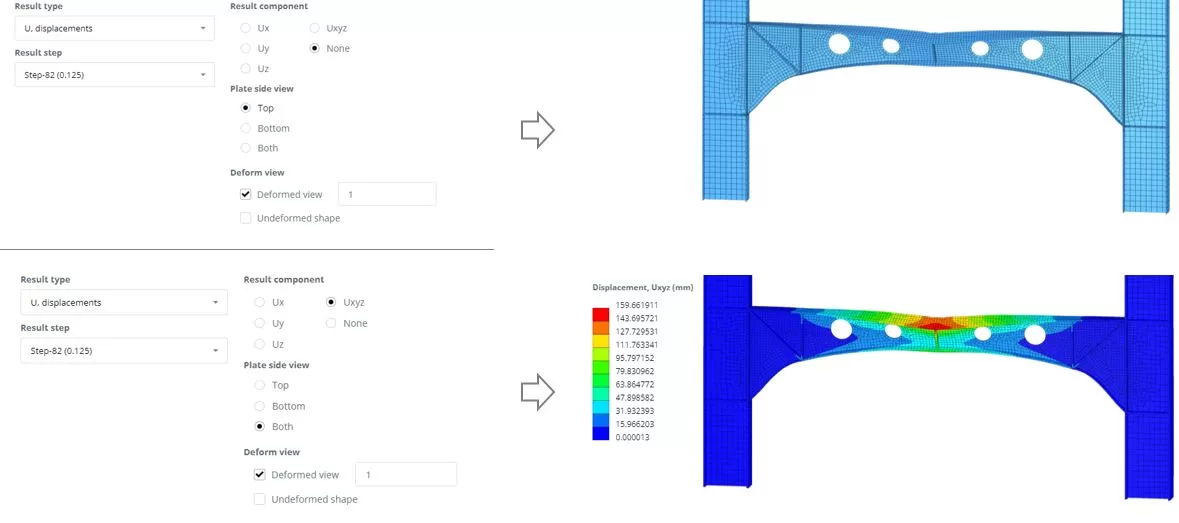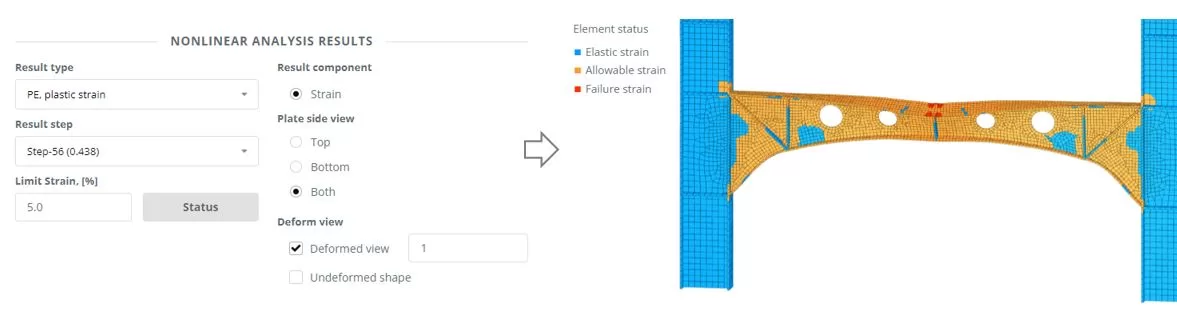L'analyse à venir englobera à la fois la non-linéarité géométrique et matérielle.. Il offre également un suivi en temps réel de la courbe charge-déplacement, permettant une enquête approfondie sur la capacité du membre tout en optimisant le temps de calcul. Les résultats fourniront un aperçu de la capacité du membre, son état déformé, et son statut d'échec.
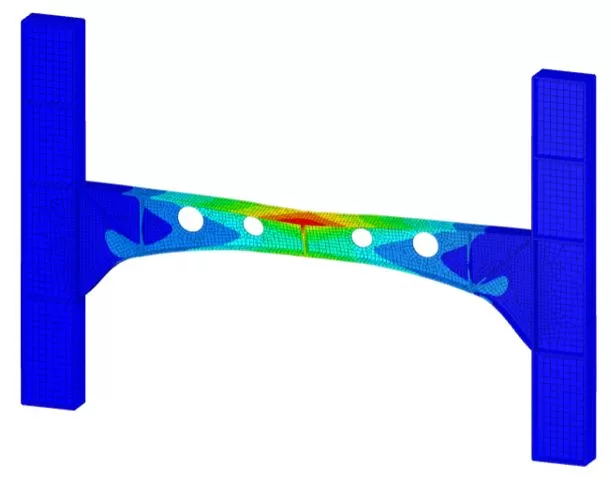
Étape 1. Pièces du modèle
Allez dans le menu « Parties principales » et sélectionnez l'onglet « PROFIL ». Pour saisir la géométrie des sections, importer un fichier DXF stocké localement sur votre PC. Le fichier DXF peut être reçu de ici
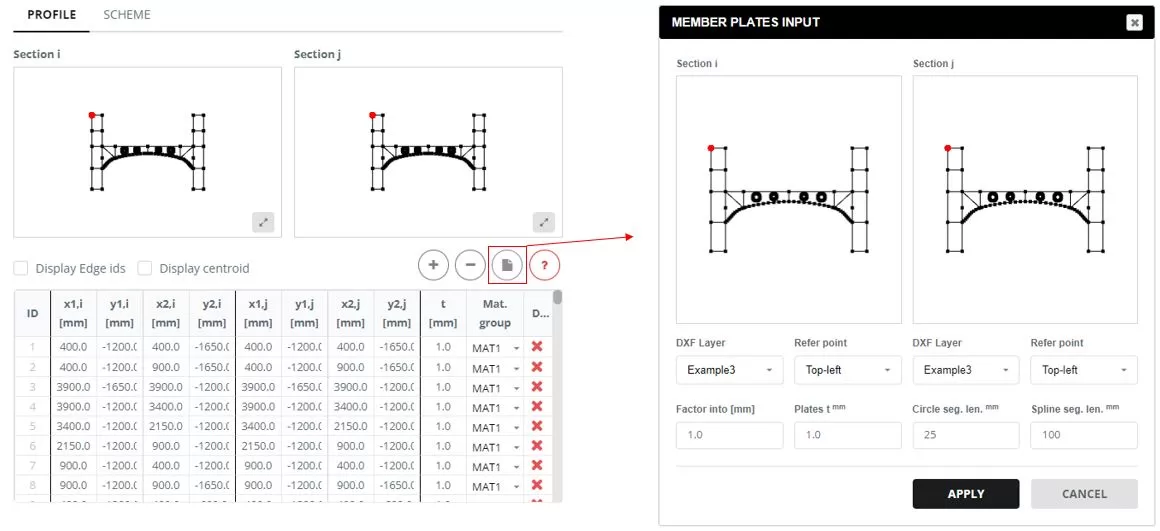
Accédez au « Schéma »’ languette. Lorsque vous cliquez sur « Plaque mise à jour t’ cellule de colonne, une fenêtre contextuelle apparaîtra. Dans cette fenêtre, mettre à jour l'épaisseur de tous les bords à t=0 mm.
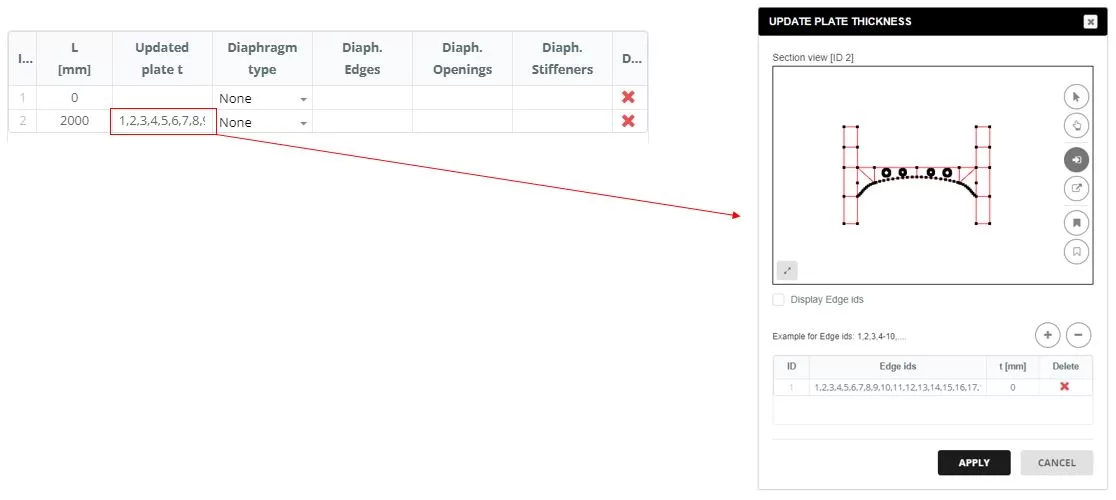
Ajouter des diaphragmes aux sections, en sélectionnant le « Polygone’ taper. Les bords du diaphragme sont définis dans une fenêtre contextuelle qui apparaît lorsque vous cliquez sur le bouton « Bords du diaphragme ».’ cellule de colonne. Dans « ENTRÉE DIAPHRAGME », sélectionnez les bords qui forment la forme du diaphragme et saisissez l'épaisseur (t).
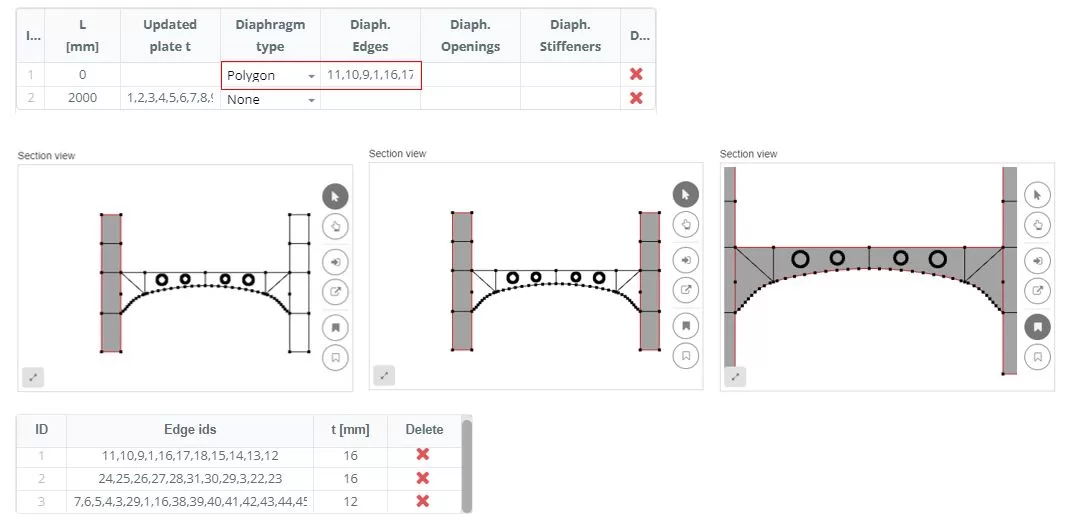
Ajouter des diaphragmes aux sections, en sélectionnant le « Polygone’ taper. Les bords du diaphragme sont définis dans une fenêtre contextuelle qui apparaît lorsque vous cliquez sur le bouton « Bords du diaphragme ».’ cellule de colonne. Dans « ENTRÉE DIAPHRAGME », sélectionnez les bords qui forment la forme du diaphragme et saisissez l'épaisseur (t).
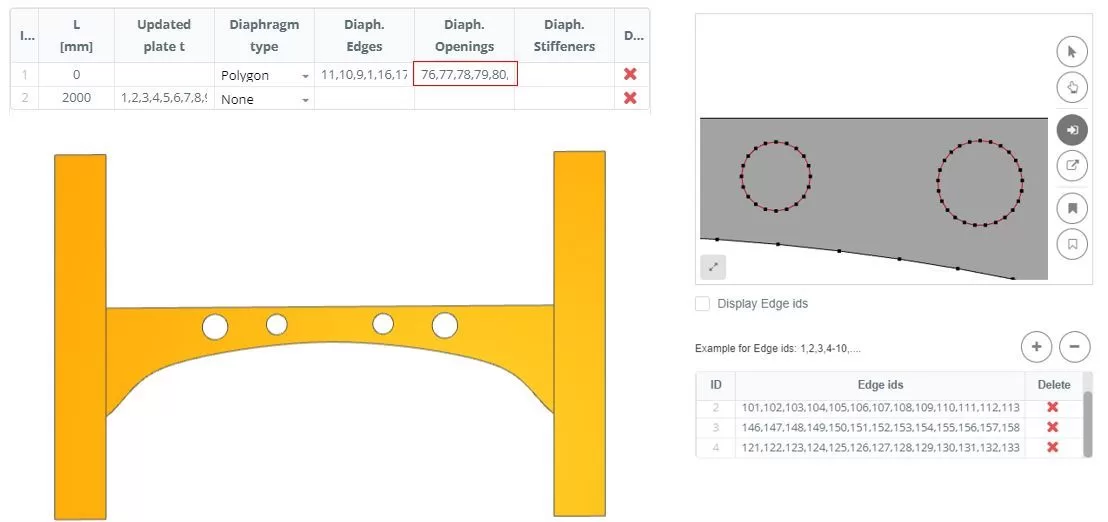
Ajouter des diaphragmes aux sections, en sélectionnant le « Polygone’ taper. Les bords du diaphragme sont définis dans une fenêtre contextuelle qui apparaît lorsque vous cliquez sur le bouton « Bords du diaphragme ».’ cellule de colonne. Dans « ENTRÉE DIAPHRAGME », sélectionnez les bords qui forment la forme du diaphragme et saisissez l'épaisseur (t).
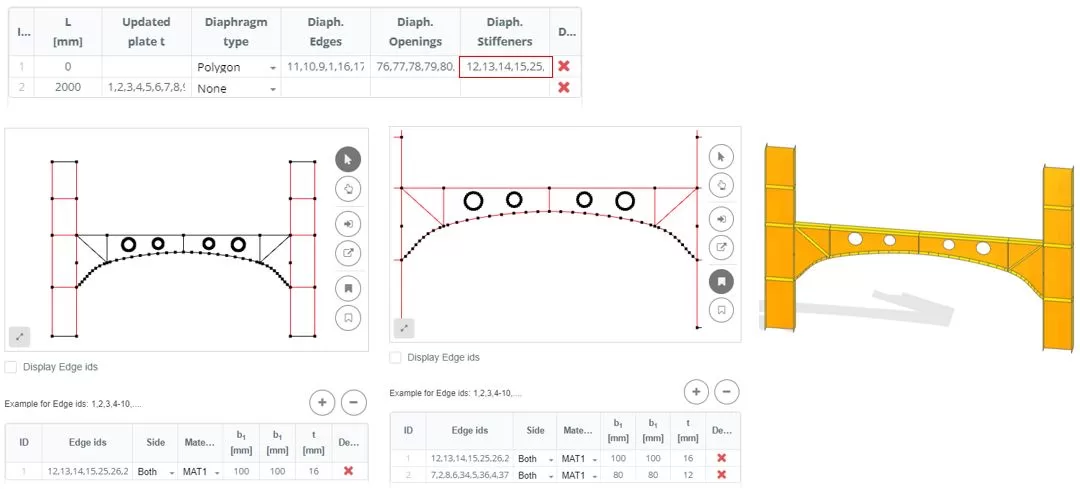
Étape 2. Maillage
Accédez au « Maillage »’ menu. Définissez la taille de l'élément FE sur 50 mm, par image, définissez le sous-maillage sur les bords de la poutre, puis cliquez sur le bouton "Générer".’ bouton.
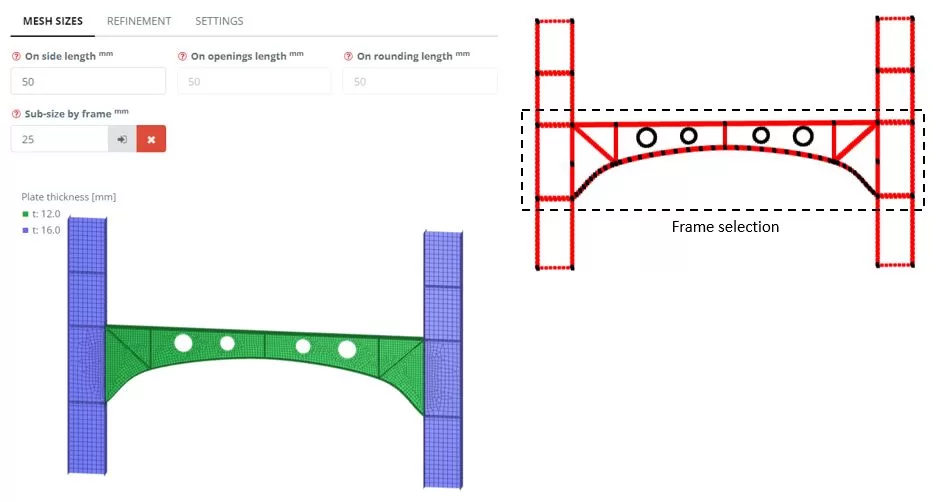
Étape 3. Limites et charge
Allez dans les « Limites » > 'Nœuds (Douane)' menu. Ajoutez un nouveau groupe de limites nommé « Groupe: 1». Sélectionnez les nœuds et appliquez des contraintes fixes
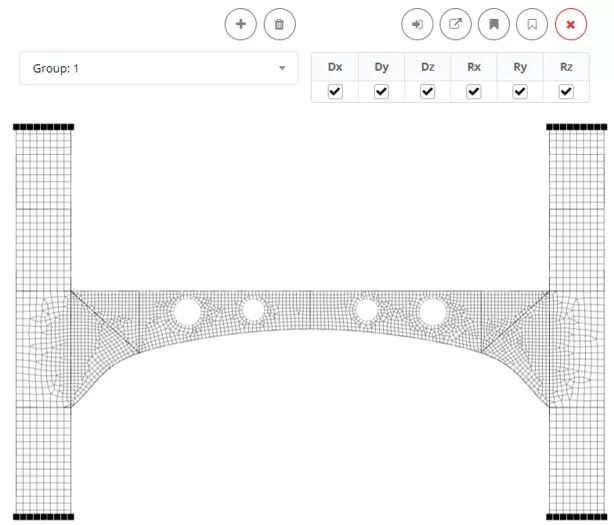
Accédez à la section « Charges > « Zone de force (Douane)' menu. Ajoutez un nouveau groupe de charge nommé « Groupe: 1». Sélectionnez les éléments au-dessus des raidisseurs verticaux, puis attribuez une charge Fy de 5000 kN

Étape 4. Analyse de flambement linéaire
Accédez au menu « Analyse ». Sélectionnez le flambement linéaire. Cliquez sur le bouton « Effectuer une analyse ».
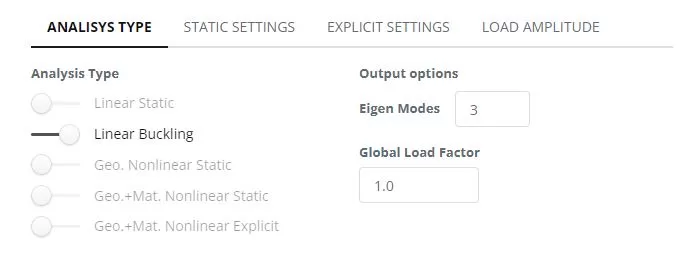
Étape 5. Imperfection due au mode de flambage
Accédez aux « Résultats’ menu, choisissez vos options de résultats préférées, et cliquez sur « Afficher’ pour visualiser l'état déformé du modèle. Cliquez sur « Définir Imperf ».. Accédez aux « Imperfections » > Menu « Depuis le flambage », définir la mise à l'échelle sur 5 mm.
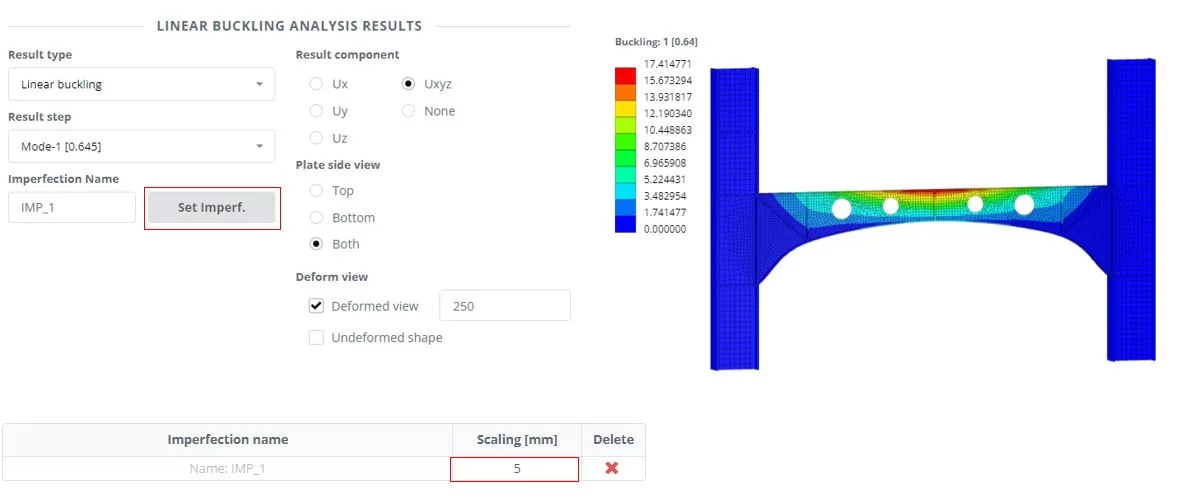
Étape 6. Analyse non linéaire
Accédez au menu « Analyse ». Sélectionnez Non linéaire explicite, y compris la non-linéarité de la géométrie et des matériaux.. Cliquez sur le bouton « Effectuer une analyse ».

Pendant que l'analyse est en cours, accédez au menu « Graphique ». Première, sélectionner un nœud pour mesurer le déplacement Uy (pas 1 et 2). ensuite, utilisation de la sélection de cadre, choisir les nœuds à partir desquels extraire les forces de réaction Ry (pas 3 et 4). Surveiller les modifications du graphique pour identifier la force critique (PCR) qui mène la structure à l'échec. Terminez l’analyse en cours une fois l’état de défaillance détecté.
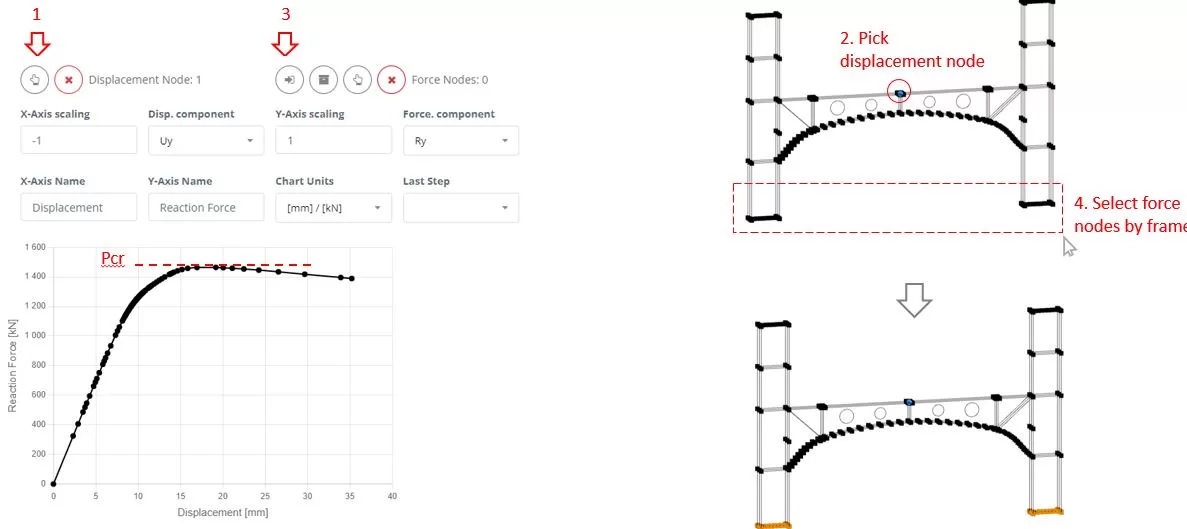
Étape 7. Résultats
Accédez aux « Résultats’ menu, choisissez vos options de résultats préférées, et cliquez sur « Afficher’ pour visualiser l'état déformé du modèle.